电脑开机密码忘了怎么解除?(开机密码忘了重置密码详细步骤)
来源:game773整合
作者:
时间:2024-03-12 19:56
小编:773游戏
我们在使用Windows系统的时候,可能会遇到电脑开机密码忘记了的问题,这时候电脑是无法开机进入桌面的,只能在电脑开机登录界面尝试不同密码,测试了很多密码无果,可能很多小伙伴就要拿到维修电脑或者重新安装系统解决了。但是对于Windows系统来说,其实也是有方法重置本地用户密码的,根本不用重新安装系统就可以重置密码。那么电脑开机密码忘了怎么解除?下面我分享一下开机密码忘了重置密码详细步骤。

开机密码忘了重置密码详细步骤准备工作:
1、准备一个8G-16G U盘。特别需要注意的是制作时需要格式化U盘,如果U盘里有重要数据的小伙伴先提前备份资料哦。
2、下载小兵u盘启动制作工具(小兵PE特点:1,绝无捆绑任何软件的启动盘。2,支持PE自动修复UEFI+GPT引导。3,支持LEGACY/UEFI双引导。4,一键装机工具自动注入usb3.0和nvme驱动)通过pe进去重置密码。
3、注意需要联网情况下制作,制作u盘启动盘需要在线下载PE,请注意一下哦。
开机密码忘了重置密码步骤一:U盘启动盘制作
1、下载U盘启动后软件后打开,我们选择启动U盘这项准备制作pe u盘启动盘。如下图:
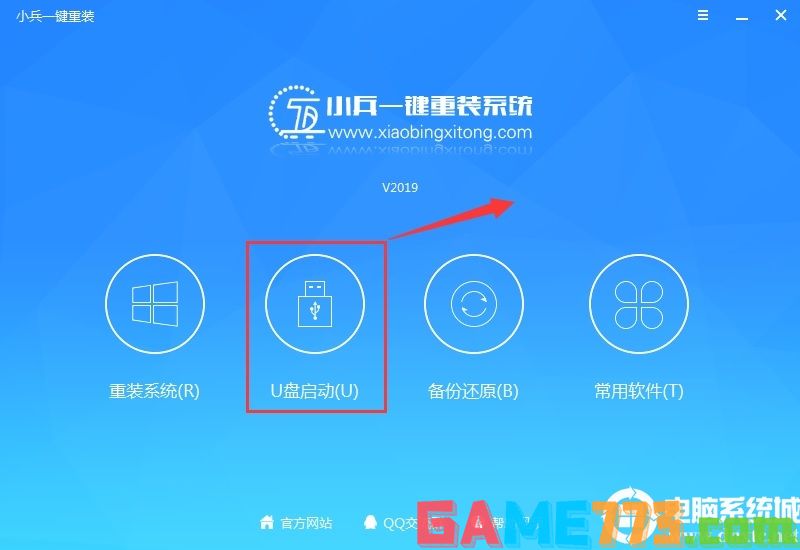
2、尽量退出杀软和安全软件以防误报,然后选择要制作启动盘的u盘,确认u盘里没有重要数据后,点击“制作启动U盘”按钮进行制作。,如下图:
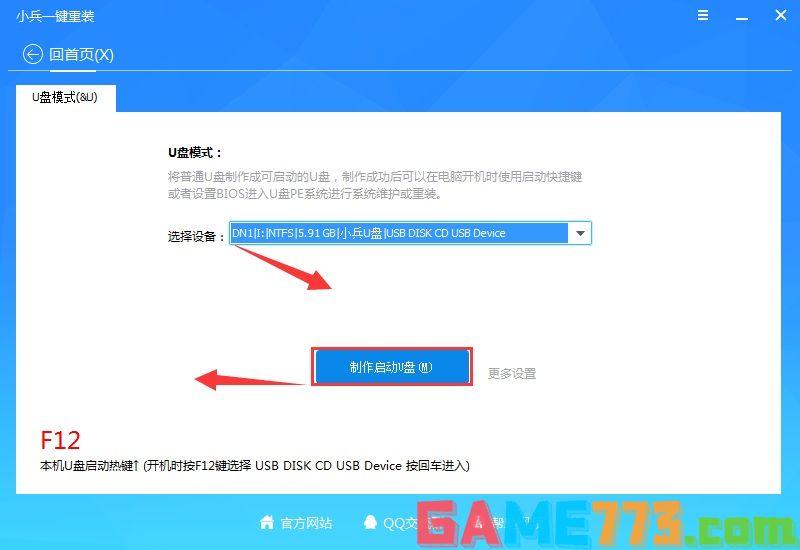
3、选择仅制作启动u盘,点击“一键制作U盘启动U盘“后开始下载PE。如下图所示:
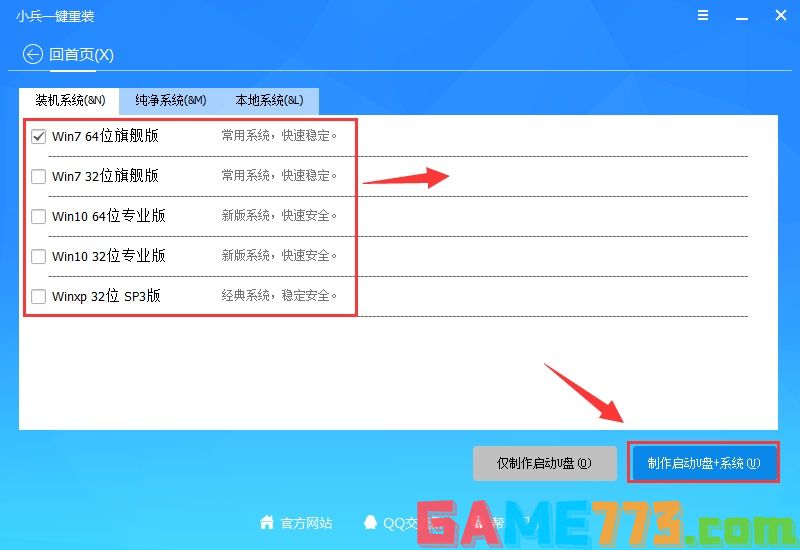
4、点击“制作启动U盘“后开始下载PE,下载完后自动写入移动u盘,这个时候我们只要耐心等待制作完成即可。如下图所示:
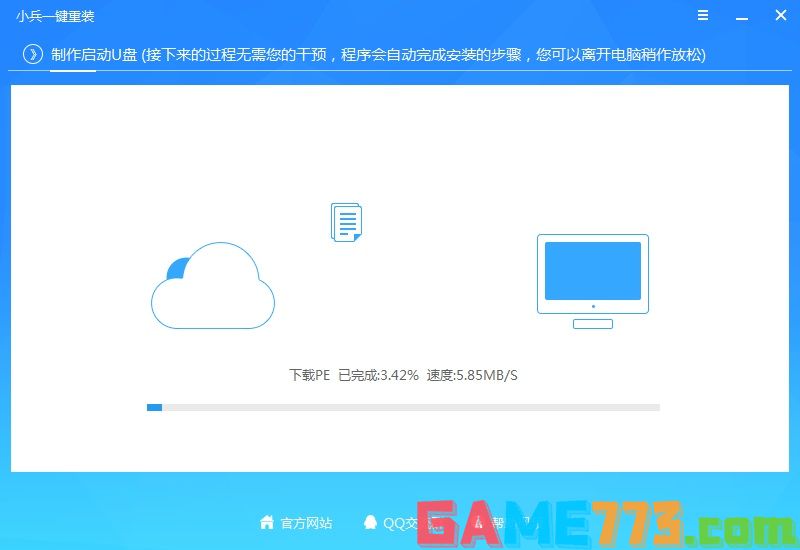
5、系统下载完成后自动将下载的系统复制到U盘中变成U盘系统安装盘,这样的话比直接下载系统放U盘中要方便简单,此过程请不要随意拔插移动硬盘,至到弹出成功的提示:
开机密码忘了重置密码步骤二:进入u盘pe使用windows密码修改器修改密码
1、点制作成功后,我们可以通过启动键查询来看下如何快速设置u盘启动进入PE,如下图:
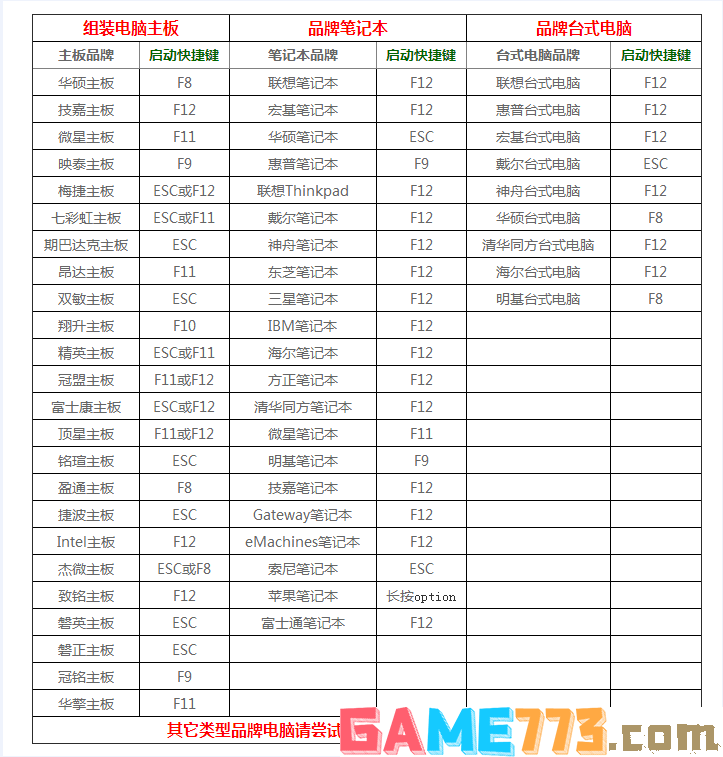
2、选择u盘启动后,如果是legacy引导出现菜单(如果是uefi引导直接进入win10 pe),我们直接选择win10 pe进入小兵pe,如下图所示;

3、接着运行pe桌面修改系统密码工具,如下图;
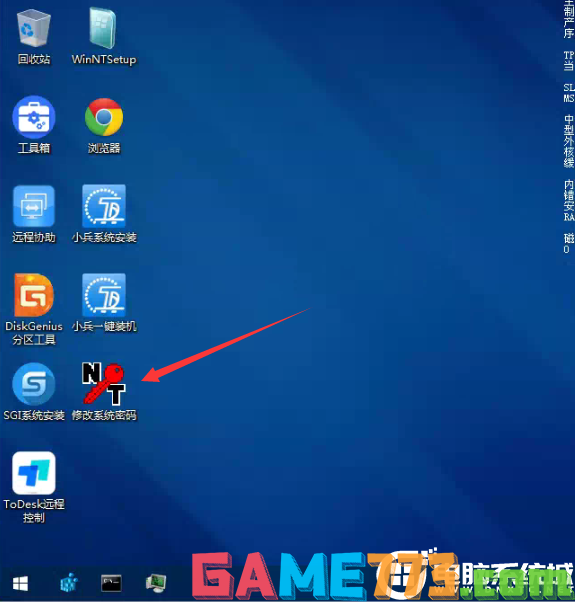
4、打开修改系统密码工具后,会显示当前所有用户名,如果没有显示的话可以点击三条横杆打开SAM文件,如下图所示;
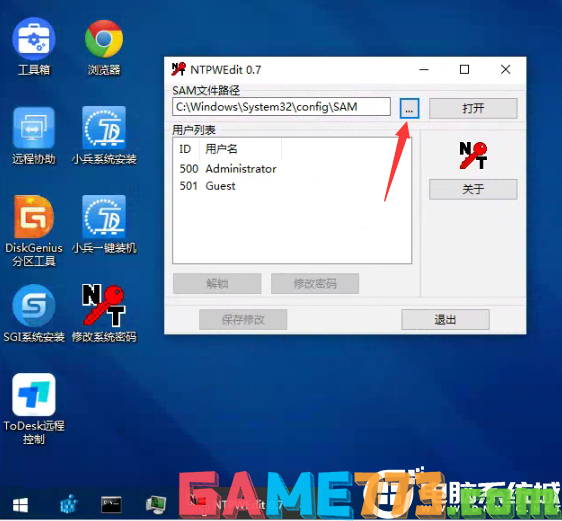
5、然后选择要修改的用户名,点击修改密码,如下图所示;
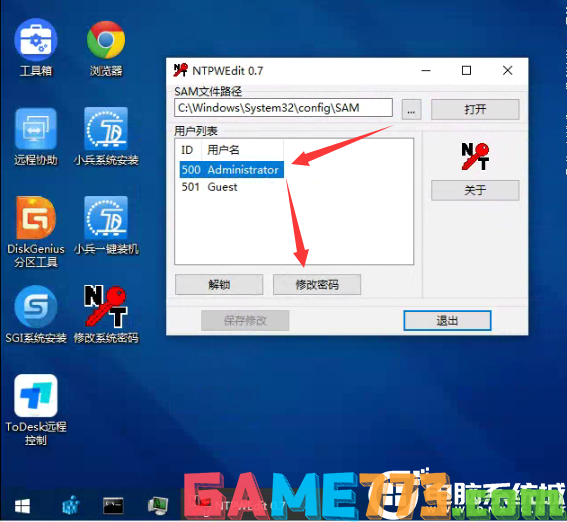
6、输入要修改的密码,然后点击确定即可成功修改密码,如下图所示;

7、修改后我们点击保存当前修改的密码,如下图所示;
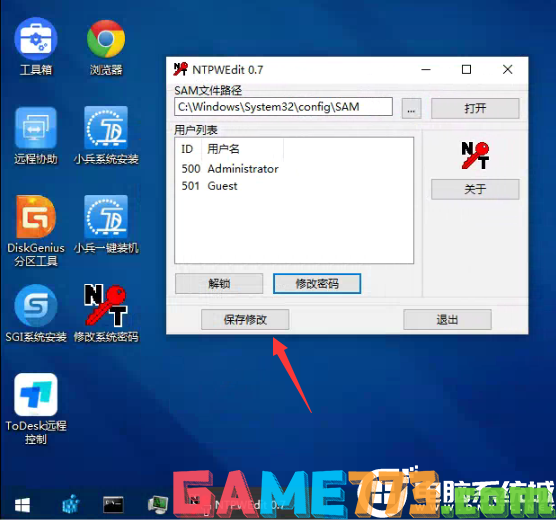
将电脑重启,U盘拔掉,我们进入Windows系统中,输入新的密码就可以进入操作系统中啦!
上文是电脑开机密码忘了怎么解除?(开机密码忘了重置密码详细步骤)的全部内容了,文章的版权归原作者所有,如有侵犯您的权利,请及时联系本站删除,更多电脑密码忘记如何解除开机密码相关资讯,请关注收藏773游戏网。
下一篇:最后一页














